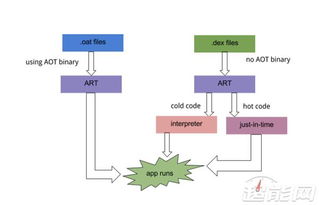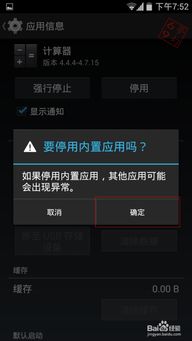电脑系统设置更改,轻松掌握系统优化与个性化设置
时间:2024-12-21 来源:网络 人气:
电脑系统设置更改全攻略:轻松掌握系统优化与个性化设置
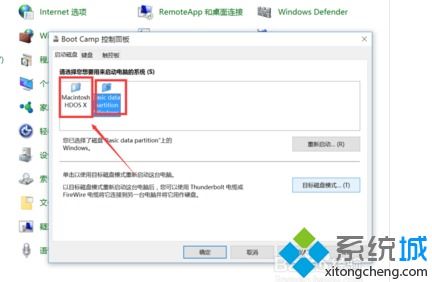
一、系统优化设置

1. 关闭不必要的启动项
在Windows系统中,许多应用程序会在启动时自动运行,这会占用系统资源,降低电脑运行速度。您可以通过以下步骤关闭不必要的启动项:
按下“Win + R”键,输入“msconfig”并回车。
在“系统配置”窗口中,切换到“启动”选项卡。
取消勾选不需要在启动时运行的应用程序,然后点击“确定”。
2. 优化视觉效果
为了提高电脑运行速度,您可以将视觉效果设置为最低:
按下“Win + R”键,输入“sysdm.cpl”并回车。
在“系统属性”窗口中,切换到“高级”选项卡。
点击“性能”选项,然后选择“调整为最佳性能”。
点击“确定”并重启电脑。
二、系统个性化设置
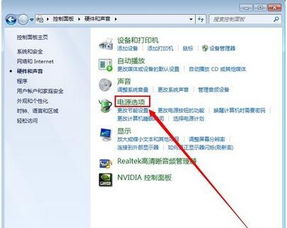
1. 更改桌面背景
您可以通过以下步骤更改桌面背景:
右键点击桌面空白区域,选择“个性化”。
在“背景”选项卡中,选择您喜欢的图片或幻灯片。
点击“保存更改”。
2. 更改系统字体
您可以通过以下步骤更改系统字体:
按下“Win + R”键,输入“control”并回车。
在“控制面板”窗口中,找到“字体”选项。
选择您喜欢的字体,然后点击“确定”。
三、系统安全设置
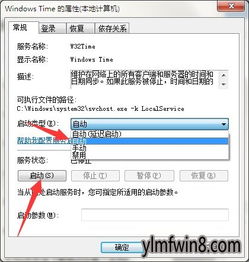
1. 开启防火墙
为了保护电脑安全,您需要开启Windows防火墙:
按下“Win + R”键,输入“firewall.cpl”并回车。
在“Windows防火墙”窗口中,点击“启用或关闭Windows防火墙”。
将“启用Windows防火墙”设置为“开”,然后点击“确定”。
2. 更改管理员密码
为了保护系统安全,您需要定期更改管理员密码:
按下“Win + R”键,输入“control”并回车。
在“控制面板”窗口中,找到“用户账户”选项。
点击“更改管理员密码”,然后输入新密码并确认。
电脑系统设置、系统优化、个性化设置、系统安全
相关推荐
教程资讯
教程资讯排行